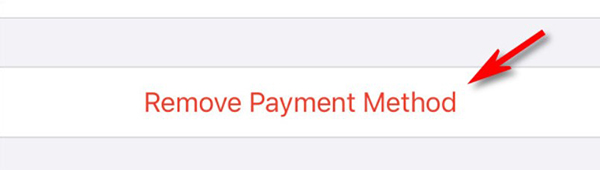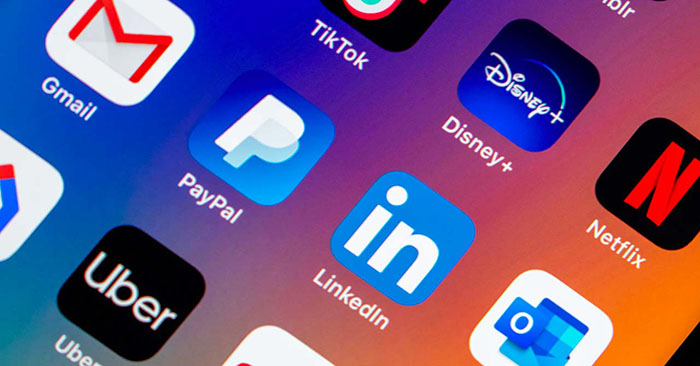Khi cần phải mua ứng dụng hay các nội dung số khác với Apple ID, hầu hết mọi người đều dùng thẻ tín dụng hoặc thẻ ghi nợ. Nhưng nếu bạn thích sử dụng PayPal để mua ứng dụng từ App Store, dưới đây là cách thiết lập vô cùng dễ dàng trên iPhone, iPad và Mac.
Cách thêm PayPal vào iPhone
Trên iPhone hay iPad, thêm PayPal như một phương thức thanh toán Apple ID vô cùng dễ dàng.
Đầu tiên, mở Settings trên thiết bị.
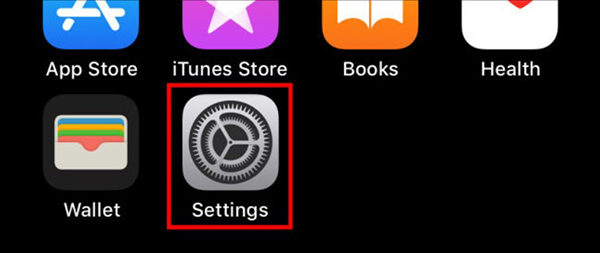
Chọn tài khoản Apple ID trên đầu trang.
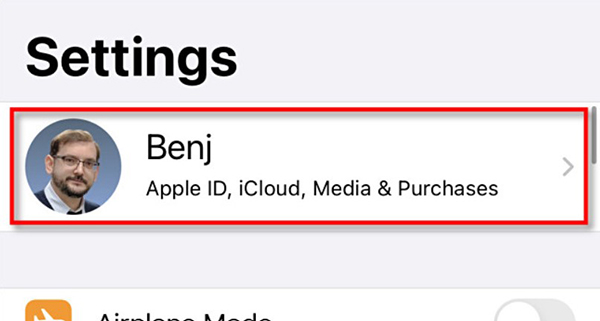
Tiếp theo, chọn Payments & Shipping > Add Payment Method.
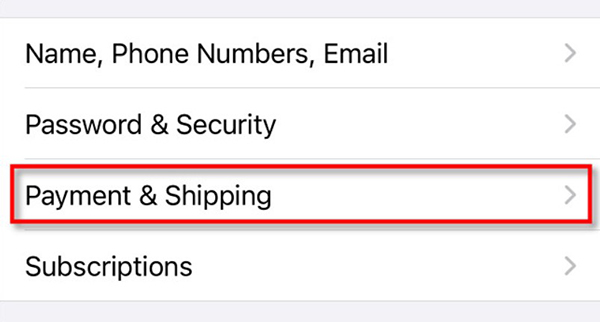

Trong danh sách lựa chọn, bấm vào PayPal > Log In to PayPal.
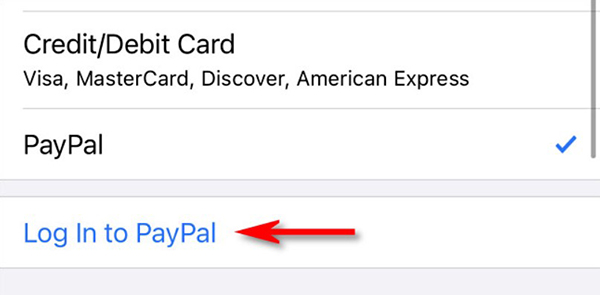
Đăng nhập vào PayPal bằng tài khoản PayPal của bạn, hoặc bạn có thể tạo một tài khoản hoàn toàn mới qua bước này. Khi đăng nhập xong, đọc qua các chính sách và chọn Agree & Continue.
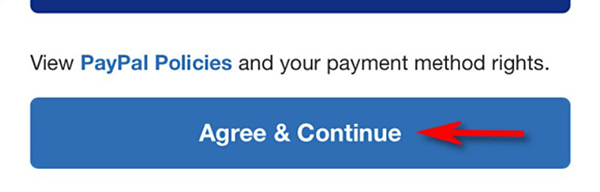
Sau đó, PayPal đã trở thành một trong những phương thức thanh toán trong Apple ID của bạn. Theo mặc định, Apple sẽ sử dụng nó khi bạn mua các ứng dụng từ App Store.
Cách thêm PayPal để mua ứng dụng trên Mac
Nếu bạn sử dụng cùng một Apple ID đã có PayPal trên các thiết bị như iPhone, iPad hay Mac, bạn sẽ không phải thiết lập lại nữa. PayPal đã có sẵn trong máy tính của bạn rồi.
Nếu không dùng chung tài khoản Apple ID, bạn có thể làm theo các bước sau để thêm PayPal vào các phương thức thanh toán:
Đầu tiên, mở App Store trên Mac.
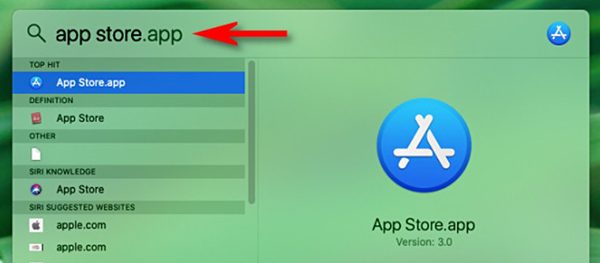
Chọn Apple ID ở góc.
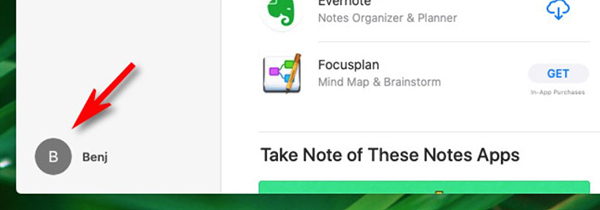
Tiếp theo, chọn View Information.
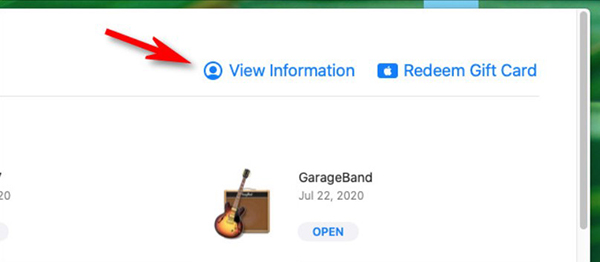
Trong cửa sổ Account Information, tìm phần Apple ID Summary. Chọn Manage Payments.
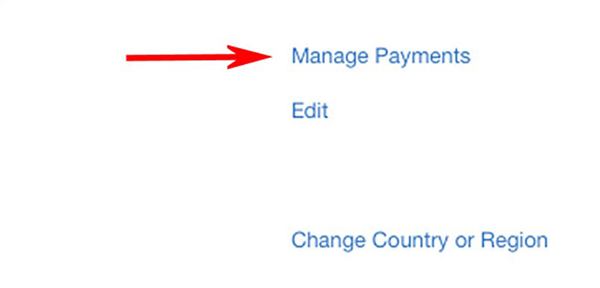
Chọn Add Payment.
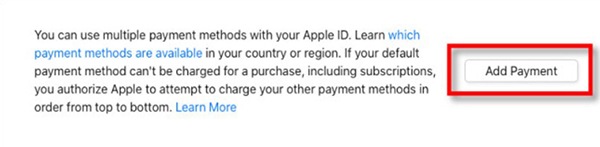
Trong cửa sổ Add Payment, chọn logo PayPal > Log In PayPal.
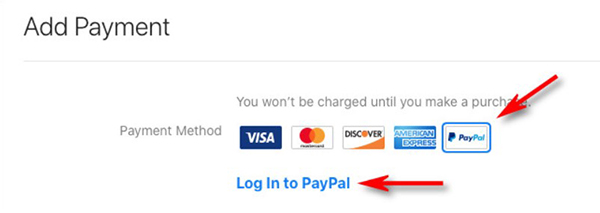
Làm theo quy trình đăng nhập PayPal, đồng ý với các chính sách. Sau khi đọc, PayPal đã được thêm vào các phương thức thanh toán trên thiết bị.
Cách xóa PayPal khỏi thiết bị
Nếu muốn xóa phương thức thanh toán PayPal, bạn có thể thực hiện ở bất cứ đâu có đăng nhập Apple ID.
Trên iPhone hoặc iPad, vào Settings > Apple ID > Payment & Shipping, tiếp theo chọn PayPal từ danh sách và bấm vào Remove Payment Method.
Trên Mac, cách làm cũng tương tự. Mở App Store, vào Apple ID > View Information > Manage Payments, chọn PayPal và Remove Payment Method.